清理c盘那个temp靠谱吗-清理c盘软件靠谱吗
清理c盘那个temp靠谱吗?
temp文件夹就是临时文件夹,比如你点开软件,那么它就会在temp里存放这个软件的缓存文件;甚至浏览网页、打游戏,这里都会留下点痕迹。绝大部分temp文件是可以安全可删的,不过呢,在删除temp文件之前,先关掉所有软件,不要进行其他操作,这样清理才彻底,而且避免错误。除了清理temp之外,还有什么方法可以清理c盘呢?看下实用教程。
一、清理C盘的方法
方法一:清理C盘Temp文件夹
1.用快捷方式,按下Win + R,输入%temp%,回车后就会自动打开对应的临时文件夹。这个方法最快,一下就能直达。
2.进入 Temp 文件夹后,你可以全选,然后按 Delete 删除。如果遇到提示“文件正在使用,无法删除”,不用紧张,跳过就行了。
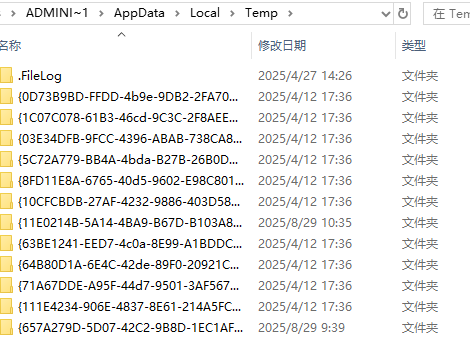
方法二:关掉休眠文件
1.在命令提示符(管理员模式)里输入 powercfg -h off,直接关闭休眠功能。
2.系统会自动删除和内存一样大的休眠文件 hiberfil.sys,可以腾出一大块空间。
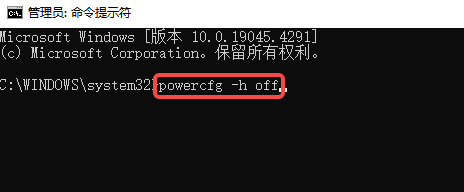
二、系统工具清理c盘的教程
1.把Windows系统工具下载到桌面,双击后进入“C盘瘦身”栏目,并点击“全面扫描”。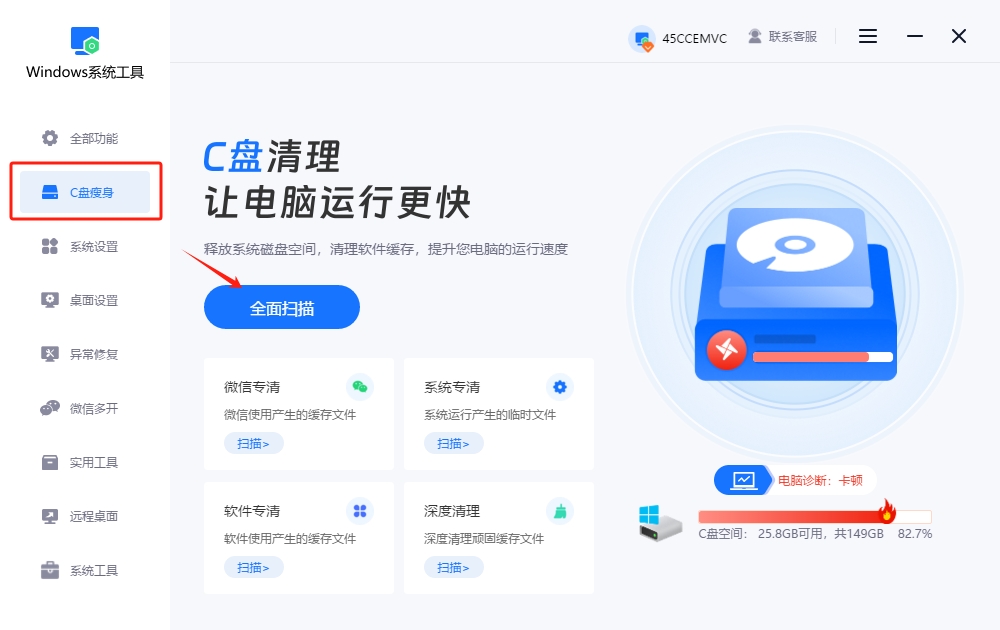
2.目前,系统工具正在对您的C盘进行扫描,所需的时间会因C盘上的文件数量和大小有所不同。在等待的过程中,请保持耐心,避免干扰扫描直到C盘扫描结束。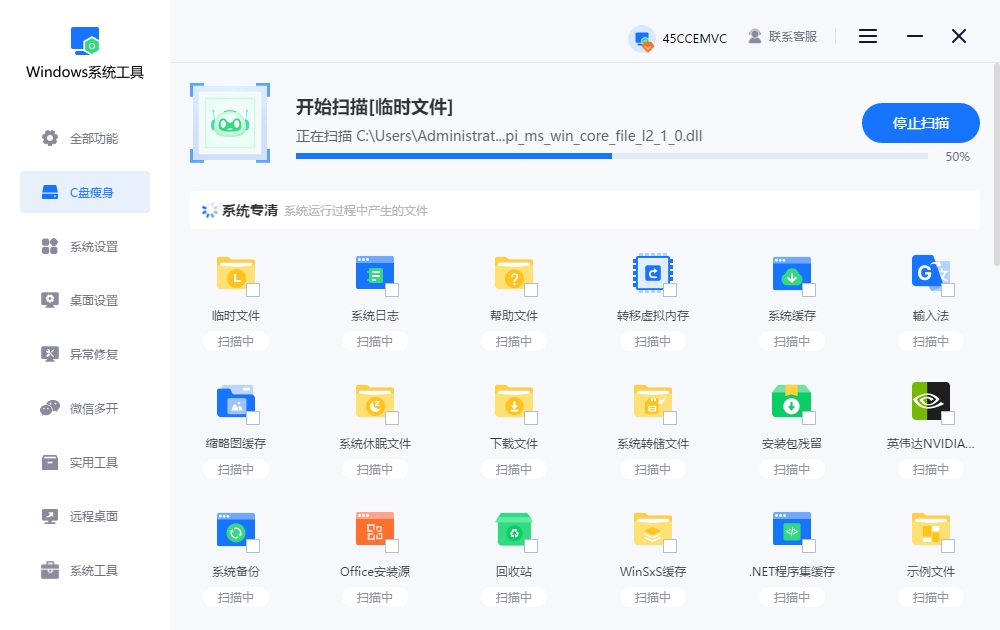
3.一旦扫描完成,挑选您要清理的C盘文件并勾选,然后点击“一键清理”,系统会自动帮您清理不必要的文件。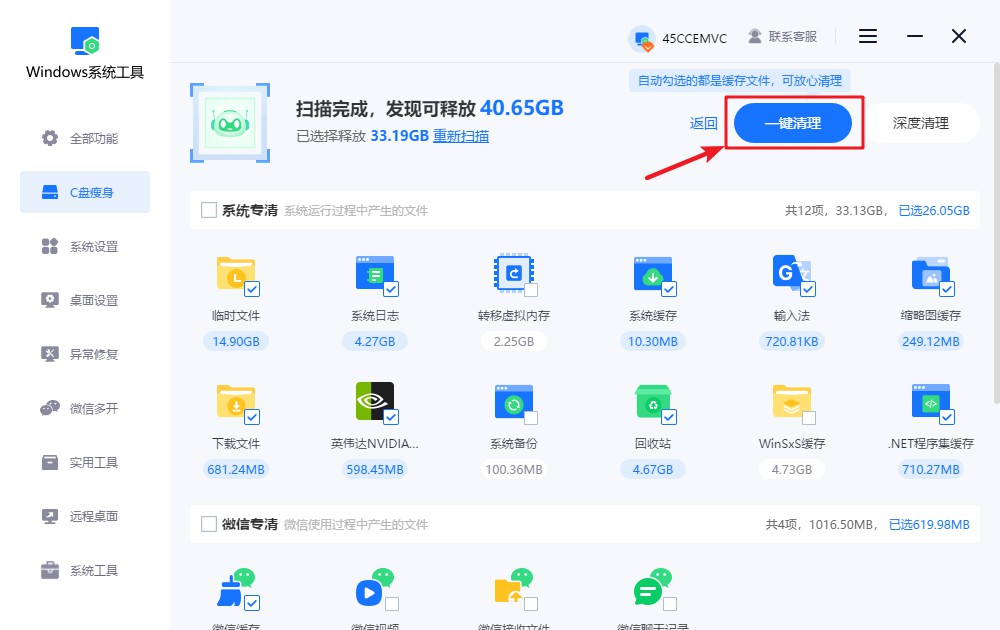
4.这个过程中可能会影响部分正在运行的程序,为了保险起见,建议先保存好所有重要文件,避免数据丢失。如果没有问题,请点击“确定”继续操作。
5.C盘数据清理正在进行中,请耐心等待,任何干预都会影响清理进度。
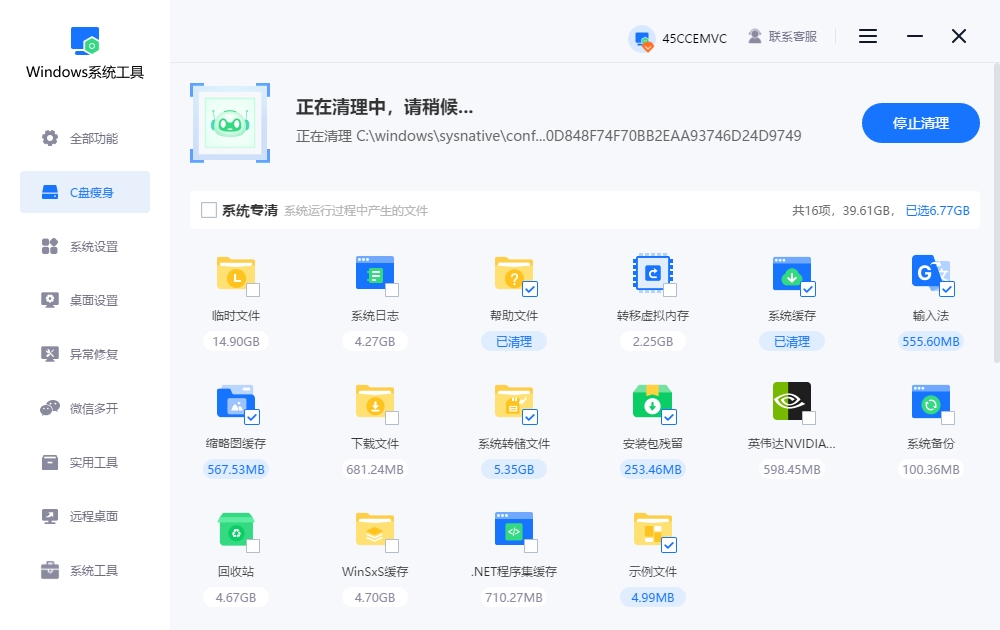
6.磁盘空间释放成功,C盘已优化,点击“返回”返回主界面。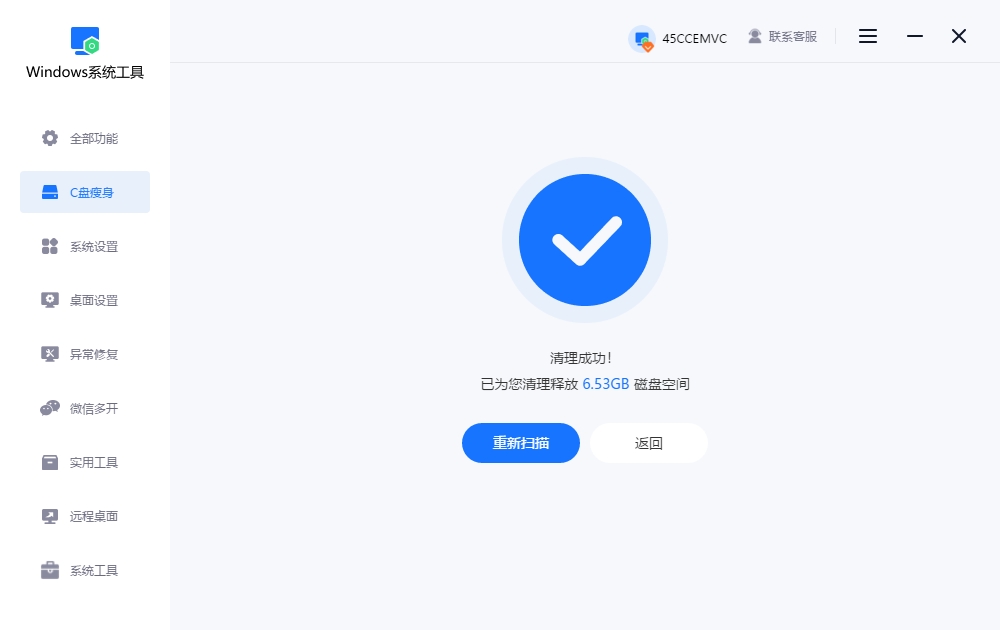
三、清理c盘的注意事项
先清理回收站和临时文件:
这些都是被缓存、临时文件和回收站占用,清理这些更安全。不要轻易动系统文件夹,因为里面是系统更新和补丁包,乱删容易出现兼容性问题。
清理c盘软件靠谱吗?还是非常靠谱的,比如windows系统工具,你清理完temp文件夹之后,c盘还没有彻底的清理,所以你可以继续用系统工具,对c盘进行“系统专清”! 清理temp不会影响正常使用,反而能让系统更干净。但如果你觉得手动操作麻烦,完全可以借助windows系统工具一键搞定。
本文为https://www.it7t.com原创内容,未经授权禁止任何形式的转载、摘编或镜像复制。
分享:
分享至微信朋友圈

扫码关注
公众号
分享至微信朋友圈

相关文章
查看更多c盘手动清理?c盘手动清理的方法
C盘清理方法多样,对于熟悉电脑的用户,手动清理是一种有效的方式,比如删除临时文件、卸载不常用软件等。但对于小白用户,推荐使用专业工具,如Windows系统工具。这里将详细介绍这些操作方法,帮助不同水平的用户轻松完成C盘清理,提升系统性能。[详情]
windows7清理c盘?windows7清理c盘的方法
尽管Windows 7已停止官方支持,但仍有大量设备因其稳定性而持续运行。然而,长期使用后系统会累积临时文件、缓存及更新残留,导致C盘空间不足和运行速度下降。例如,浏览器缓存、日志文件等也会随时间占用越来越大。本文将提供针对性清理方案[详情]
c盘已满清理?c盘已满清理的方法
C盘作为系统盘,容易因系统更新残留、临时文件、休眠以及虚拟内存文件堆积而占满。尤其是windows每次更新会保留旧补丁备份,往往占用高达10-20GB。面对这些可删除的缓存文件,许多用户不知道如何清理。本文将提供简单的清理C盘方法[详情]
win7c盘满了怎么清理
win7c盘满了怎么清理?win7系统c盘满了,这真的是头疼啊,想清理又不知道如何下手,又怕自己会误删,让系统崩掉。其实c盘满了是个非常常见的问题,不管你是老电脑还是刚装好的Win7,都会遇到,只不过大家平时不太注意,[详情]
清理c盘的工具-c盘清理工具分享
清理c盘的工具?清理c盘并不难,不过呢,要是你系统里的垃圾太多的话,那这时候,一个顺手好用的清理工具就显得特别重要啦。如果工具用不好,要么清不干净,要么删错东西电脑直接出问题。所以大家总喜欢找个简单[详情]
相关问答
查看更多c盘清理哪些文件可以删除
比如临时文件,对系统没啥用。同时按下 Win+R,输入 %temp%,回车后会打开一个文件夹,里面全是临时文件,直接全选删掉就行。删了也不会影响电脑正常运行,可以放心。[详情]
c盘清理后空间反而小了
这毛病常见得很。我之前用CCleaner清C盘,清理完空间反而小,结果发现是Windows自动创建了还原点占地方。你去‘系统属性’里看看还原设置,把多余的还原点删掉就行。另外,别乱删系统文件啊,容易出问题,用自带的磁盘清理工具更稳当。[详情]
windows优化大师好用吗
千万别装!点了全面优化,重启后打印机驱动没了!客服让我重装系统...清理功能360清理大师和本站的windows系统工具【it7t.com】不比它强?而且这货喜欢改浏览器首页,卸了三次才弄干净!优化?它先优化下自己弹窗吧![详情]
